Online check-in
Als onderdeel van de Klantcommunicatie module biedt de Online check-in tool klanten de mogelijkheid om, voorafgaand aan hun afspraak, het overeengekomen werk te accepteren.
Bovendien krijgt de klant automatisch extra services of acties aangeboden, afhankelijk van het automerk. Als de klant de online check-in heeft voltooid hoeft hij alleen de autosleutel te overhandigen.
Het gebruik van de Online check-in
Stap 1
Configureer het online inchecken voor je locatie:
- Voor de activatie neem contact op met Claire via support@claireit.eu
- E-mail instellingen templates
- Check-in service toevoegen en configureren
- Algemene voorwaarden en Privacybeleid
- Stel het aantal dagen in voor de e-mail herinnering
Stap 2
Standaard ontvangen klanten 3 dagen vóór de afspraak een e-mail of SMS (afhankelijk van het voorkeurskanaal welke is geselecteerd door je klant). Met de template wordt de link naar de online check-in webpagina met de volgende informatie verstuurd:

De online check-in kan handmatig worden verzonden:
Bijvoorbeeld wanneer de klant zijn auto een paar dagen voor de afspraakdatum brengt, voordat de online check-in is verzonden.
Afspraak details
- Details over afspraak
- Details over auto
- Details over klant
Geplande services
- Lijst van geplande werkzaamheden
- Eventuele opmerkingen
- Prijzen incl. btw.*
Optionele services
- Lijst met aangeboden diensten (Carwash, binnenreiniging, etc.)
- Beschrijving van de aangeboden diensten
- Prijzen incl. btw.*
- URL-link (indien toegevoegd)
- Optie om de diensten te accepteren of klantverzoek om gecontacteerd te worden.
Klant Opmerkingen
- Onderwerp
- Omschrijving
- Bestanden

*Het is mogelijk om de prijs te verbergen bij garantie interventies/items. Dan staat er 'Garantie' onder prijs.
Op de welkomstpagina kan de klant zijn voorkeur ingeven voor communicatie. Dat kan via SMS of e-mail. De klant heeft ook een optie om zijn/haar telefoonnummer of/en e-mailadres aan te passen. Indien deze zijn bijgewerkt zijn deze gegevens zichtbaar op de afspraakdetailpagina in de klantcommunicatie log. Het voorkeurskanaal voor communicatie zal worden bijgewerkt bij de klantinformatie in Claire.
In dit stadium kunnen klanten de afspraak en de geplande interventies vooraf bekijken. Ze hebben de mogelijkheid om 1 of meer extra diensten te bestellen. Ten slotte kunnen ze opmerkingen delen over de problemen met de auto.
Voordat klanten de bestelling bevestigen, moeten ze de verplichte online check-in-overeenkomsten accepteren.

Slechts één ontvanger ontvangt de e-mail, ofwel:
- Bestuurder
- Eigenaar
- Contractant
E-mail wordt verstuurd naar de eerstvolgende met een beschikbaar e-mailadres in de bovenstaande volgorde.
 Opmerking: klanten kunnen inchecken tot en met de dag voor de afspraakdatum.
Opmerking: klanten kunnen inchecken tot en met de dag voor de afspraakdatum.
Let op!
Online check-in wordt verzonden tussen 19:00 en 21:00 uur.

Handmatig online check-in versturen
Wanneer de auto in de toekomst staat en er is nog geen online check-in verstuurd kan deze handmatig worden verstuurd.
De receptionist kan op het envelop icoontje  klikken en de online check-in handmatig versturen.
klikken en de online check-in handmatig versturen.
Stap 3
Als een klant een check-in dienst heeft geselecteerd en/of een opmerking heeft toegevoegd, ziet de receptionist een bepaald nieuw icoontje op de afsprakenlijst en wordt de afspraak vastgezet. Het blijft daar staan zolang de online check-in items die het bevat, niet worden afgehandeld.
Zodra je de afspraak opent, vindt je boven de sectie Werkomschrijvingen een nieuwe sectie waarin je de klantselecties en eventuele toegevoegde opmerkingen kan zien:
De nieuwe regels boven de werkomschrijvingen tonen klant keuzes en eventuele toegevoegde opmerkingen of afbeeldingen.

De reactie van de klant moet altijd automatisch zichtbaar zijn in Claire. Je kan deze volgen in de voortgangsbalk of in het klantcommunicatie logboek. Als om onvoorziene redenen de reactie van een klant wordt uitgesteld, neem dan contact met ons op via support@claireit.eu.
Je kan de opmerking ook delen en de bijgevoegde video en afbeelding zichtbaar maken voor de monteurs. Klik op de knop aangegeven door de rode pijl in de onderstaande afbeelding:
De volgende modal wordt geopend. Schakel de knop Zichtbaar voor monteur in:
Zodra dit klaar is, zien de monteurs de opmerkingen in de afspraak detailpagina:
Stap 4
Standaard wordt elk item welke nog niet afgehandeld is geïdentificeerd met het volgende pictogram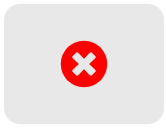 .
.
Voor afgehandelde items ziet u het volgende pictogram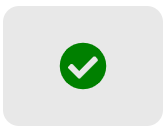 .
.
Standaard wordt elk item welke nog niet afgehandeld is geïdentificeerd met het volgende pictogram
Voor afgehandelde items ziet u het volgende pictogram
Echter, bij opmerkingen opent het interventie toevoegen venster, automatisch ingevuld met informatie uit de opmerking. Het maakt niet uit of je hier op bevestigen of annuleren klikt, het pictogram veranderd als bovenstaand.
Hetzelfde gebeurd bij services als de optie Omzetten naar interventie aanstaat. Echter wanneer je de interventie toevoegt, dan wordt deze verwijderd uit de Online check-in service sectie.
Stap 5
Zodra alle items van de afspraak in behandeling zijn genomen, wordt de afspraak alleen op de geplande datum weergegeven met de volgende icoon en de naam van de eigenaar/bestuurder/contractant wordt blauw gemarkeerd.

Zodra de online check-in is beantwoord, wordt op de afsprakenlijst pagina het veld voor de naam van de eigenaar/bestuurder/aannemer nu blauw gemarkeerd.
Related Articles
Introductie van de online check-in tool
Doel Als onderdeel van de Klantcommunicatie module biedt de online check-in tool klanten de mogelijkheid om, voorafgaand aan hun afspraak, het overeengekomen werk goed te keuren. Bovendien krijgt de klant automatisch extra activiteiten of acties ...Online Check-in services en opmerkingen omzetten in interventies
Met deze functie kan de receptionist een online check-in service en/of opmerking omzetten naar interventies. Dit maakt het voor de monteur duidelijk dat deze extra service moet worden voltooid. Activeren Stap 1 Navigeer naar Check-in Services in de ...Introduction to the Online Check-in tool
Purpose As part of the Customer Communication module, the Online Check-in tool gives customers the opportunity, prior to their appointment, to approve the agreed work. Moreover, the customer will be automatically offered additional activities or ...Using Online Check-in
As part of the Customer Communication module, the Online Check-in tool gives customers the opportunity, prior to their appointment, to review the agreed work. Moreover, the customer will be offered additional activities. Optionally you can have ...Configuring services offered in Online Check-in communications
Purpose As a part of the Customer Communication module, the Online Check-in tool gives customers the opportunity to review the agreed work and to select additional services prior to their appointments. This article will explain how to configure ...